ホスティングプランのご解約につきましては、ご契約時同様、簡単な手順をご用意しています。実行していたプロジェクトの終了や、クライアントのためのテスト利用など、ご解約の理由はさまざまかと思いますが、その内容に関わらず、MyKinstaからいつでも解約可能です。
WordPress専用マネージドホスティングプランを解約する
WordPress専用マネージドホスティングプランの解約をご希望の場合は、以下の手順に従って実行してください。
ステップ1
MyKinstaで、画面右上に表示されているユーザー名をクリックし、ドロップダウンメニューから「企業の設定」を選択します。「ご利用プラン」タブの「プランを解約する」ボタンをクリックしてください。
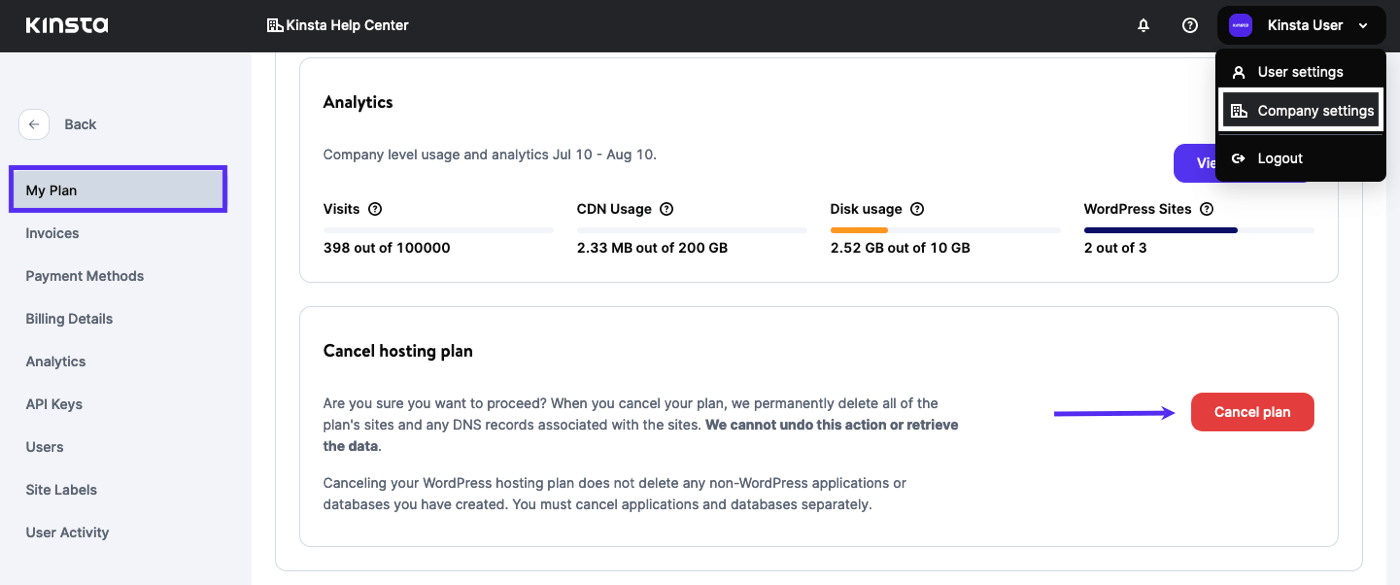
ステップ2
次に表示される確認事項をご一読いただき、同意の上、各ボックスにチェックを入れてください。
- すべてのWordPressサイトの本番環境とステージング環境(標準とプレミアム)が完全に削除されることに同意する
- DNSレコードが完全に削除されることに同意する(DNSゾーンと編集機能も削除されます)
- CDNの設定が完全に削除されることに同意する
つまり、すべてのデータは永久に削除され、復元することができなくなります。問題なければ、「次へ」をクリックして、次の手順に進みます。
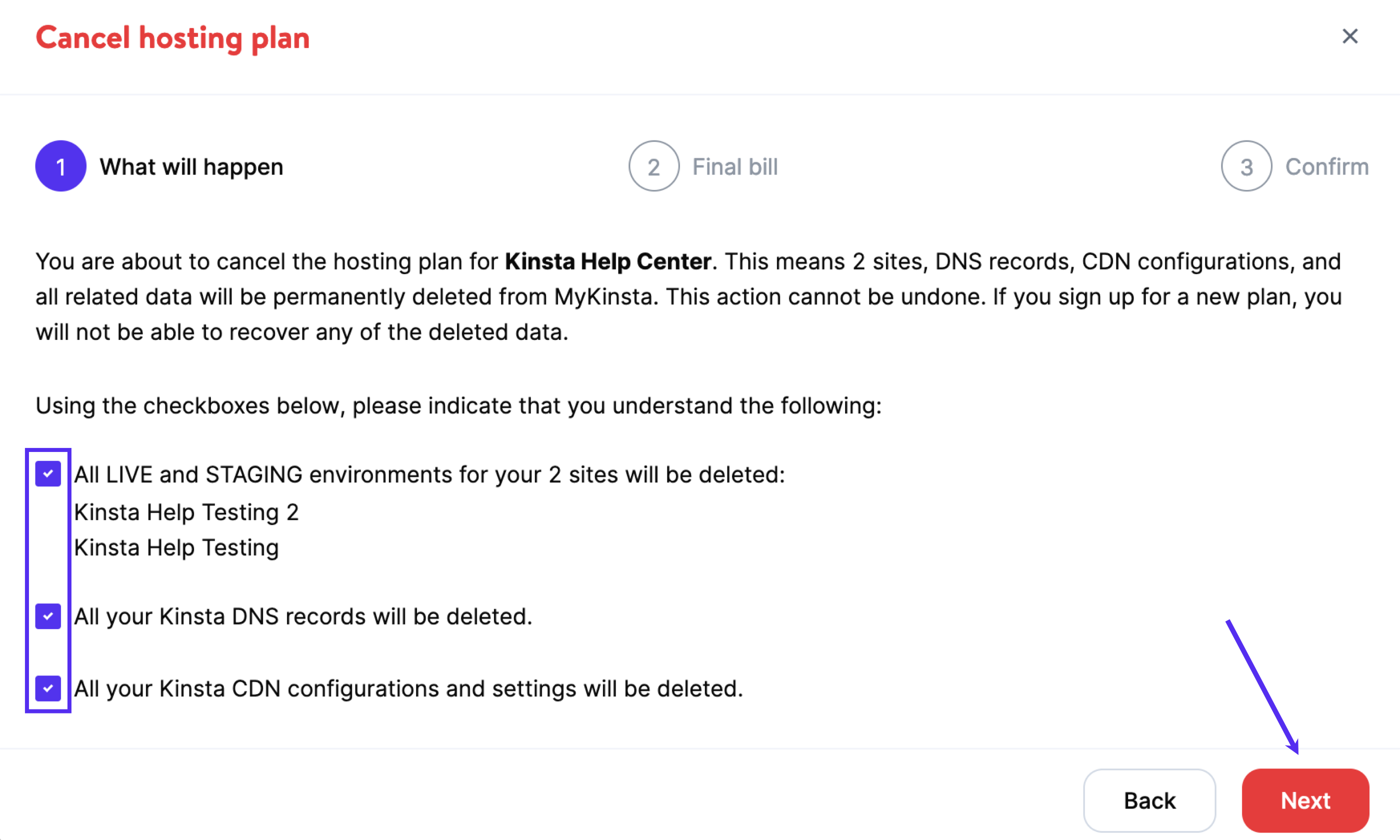
ステップ3
解約後、最終的なお支払額が自動計算されます。未払いのご利用料金や払い戻しがある場合は、ご精算額が表示されます。なお、弊社では、30日間の返金保証をご用意しています。「次へ」をクリックして、次に進みます。
注意)オーダーメイドプランをご利用の場合、または最近プランを変更された場合は、ご精算額が自動計算されないことがあります。この場合、ご精算額は、3日以内に弊社よりお知らせいたします。ご精算額の決済後、お客様のアカウントは完全に削除されます。
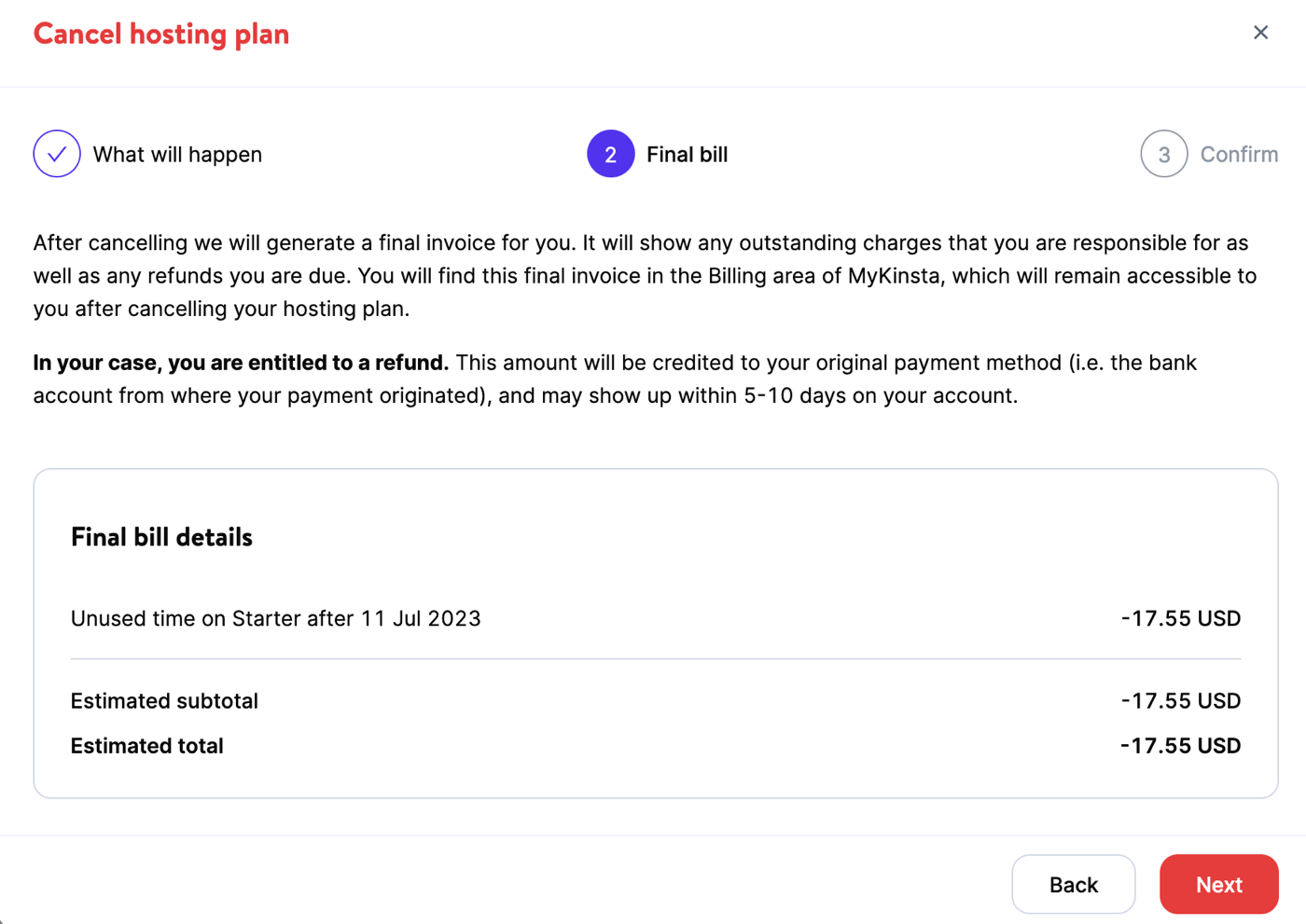
ステップ4
最終確認として、MyKinstaのパスワードを入力してください。入力後「プランを解約する」ボタンをクリックします。
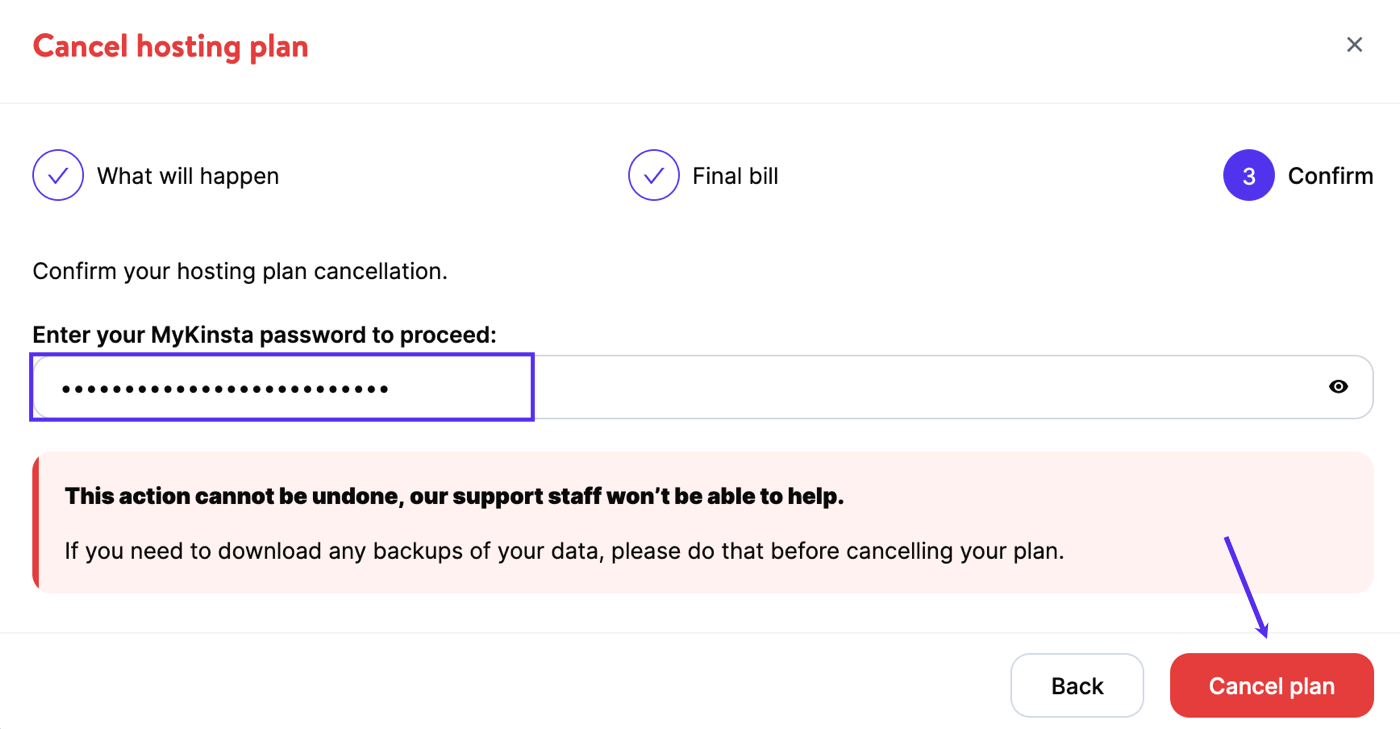
ステップ5
これで、お客様のプランが解約されます。よろしければ、解約理由に関するフィードバックへのご協力をお願い致します。弊社では、お客様からのご意見を第一に、ご指摘を含め、すべてのフィードバックを常に真摯に受け止めています。お客様からのご意見が、弊社プラットフォームの改善に直結します。
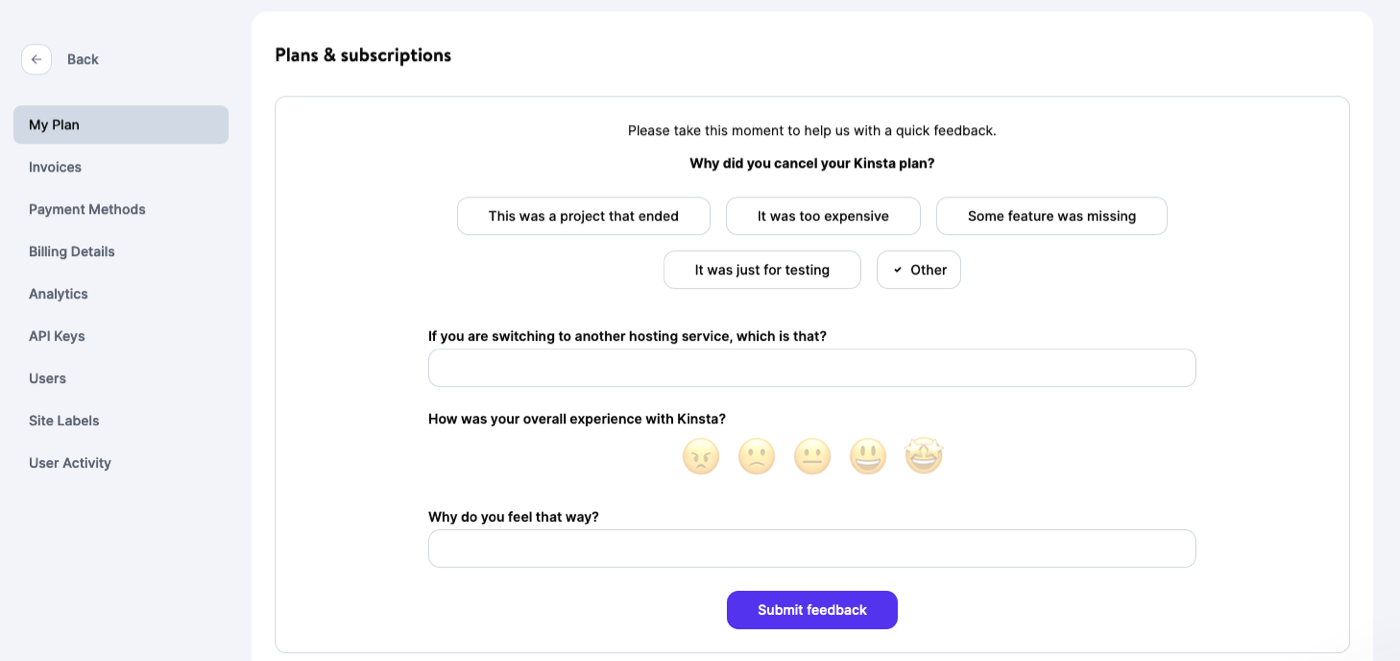
Kinstaをご利用いただき、誠にありがとうございました。またいつかご利用いただけることを願っております。
その他サービスの解約と削除
プレミアムステージング環境アドオンを解約するには、プレミアムステージング環境を削除してください。削除と同時に、課金を停止することができます。
他のアドオン(Redis、リバースプロキシなど)を解約する場合は、弊社カスタマーサポートまでその旨をご連絡ください。なお、アドオンの解約を依頼できるのは、お支払いに関する権限を持つユーザー(企業の所有者、企業の管理者、企業の経理係)のみとなります。
その他の解約・削除方法に関しては、以下のドキュメントをご覧ください。